Bạn đang bận rộn với công việc trên chiếc PC chạy Windows 11 của mình thì bỗng nhiên File Explorer bắt đầu hoạt động chậm chạp? Điều này thật sự khó chịu khi ứng dụng quản lý tệp tin và thư mục cốt lõi này mở các tệp hay folder một cách ì ạch, hoặc thậm chí bị treo hoàn toàn giữa chừng, làm gián đoạn nghiêm trọng quy trình làm việc của bạn. Tình trạng File Explorer bị lag, phản hồi chậm hay đơ cứng không chỉ gây tốn thời gian mà còn ảnh hưởng đến năng suất. May mắn thay, có nhiều cách đơn giản và hiệu quả để khắc phục lỗi File Explorer chậm trên Windows 11 và đưa nó trở lại trạng thái hoạt động mượt mà.
Với những giải pháp được dancongnghe.net tổng hợp dưới đây, bạn sẽ nhanh chóng truy cập được các tệp và thư mục cần thiết để hoàn thành công việc. Thông thường, bạn chỉ cần thử một hoặc hai phương pháp là đủ để tăng tốc File Explorer. Tuy nhiên, việc trang bị đầy đủ các lựa chọn sẽ giúp bạn chủ động hơn khi cần giải quyết vấn đề nhanh chóng.
 Giao diện File Explorer trên Windows 11 hiển thị tệp từ điện thoại Android, minh họa việc quản lý tập tin.
Giao diện File Explorer trên Windows 11 hiển thị tệp từ điện thoại Android, minh họa việc quản lý tập tin.
1. Khởi động lại File Explorer
Bước đầu đơn giản, hiệu quả tức thì
Một trong những cách đầu tiên và đơn giản nhất để khắc phục File Explorer bị treo hay chạy chậm là khởi động lại nó. Hành động này giúp làm mới tiến trình, loại bỏ các lỗi tạm thời hoặc tài nguyên bị kẹt.
Để thực hiện, bạn hãy mở Task Manager bằng cách nhấn tổ hợp phím Ctrl + Shift + Esc hoặc Ctrl + Alt + Del rồi chọn Task Manager. Trong cửa sổ Task Manager, tìm đến tiến trình Windows Explorer (có thể hiển thị là “File Explorer” tùy phiên bản). Nhấp chuột phải vào nó và chọn tùy chọn Restart. Bạn sẽ thấy File Explorer và thanh tác vụ (taskbar) biến mất trong giây lát – đừng lo lắng, đây là hiện tượng bình thường. Sau khi hệ thống khởi động lại tiến trình, hãy kiểm tra xem hiệu suất của File Explorer đã được cải thiện chưa. Khởi động lại thường là giải pháp nhanh chóng và dễ dàng nhất khi File Explorer chậm.
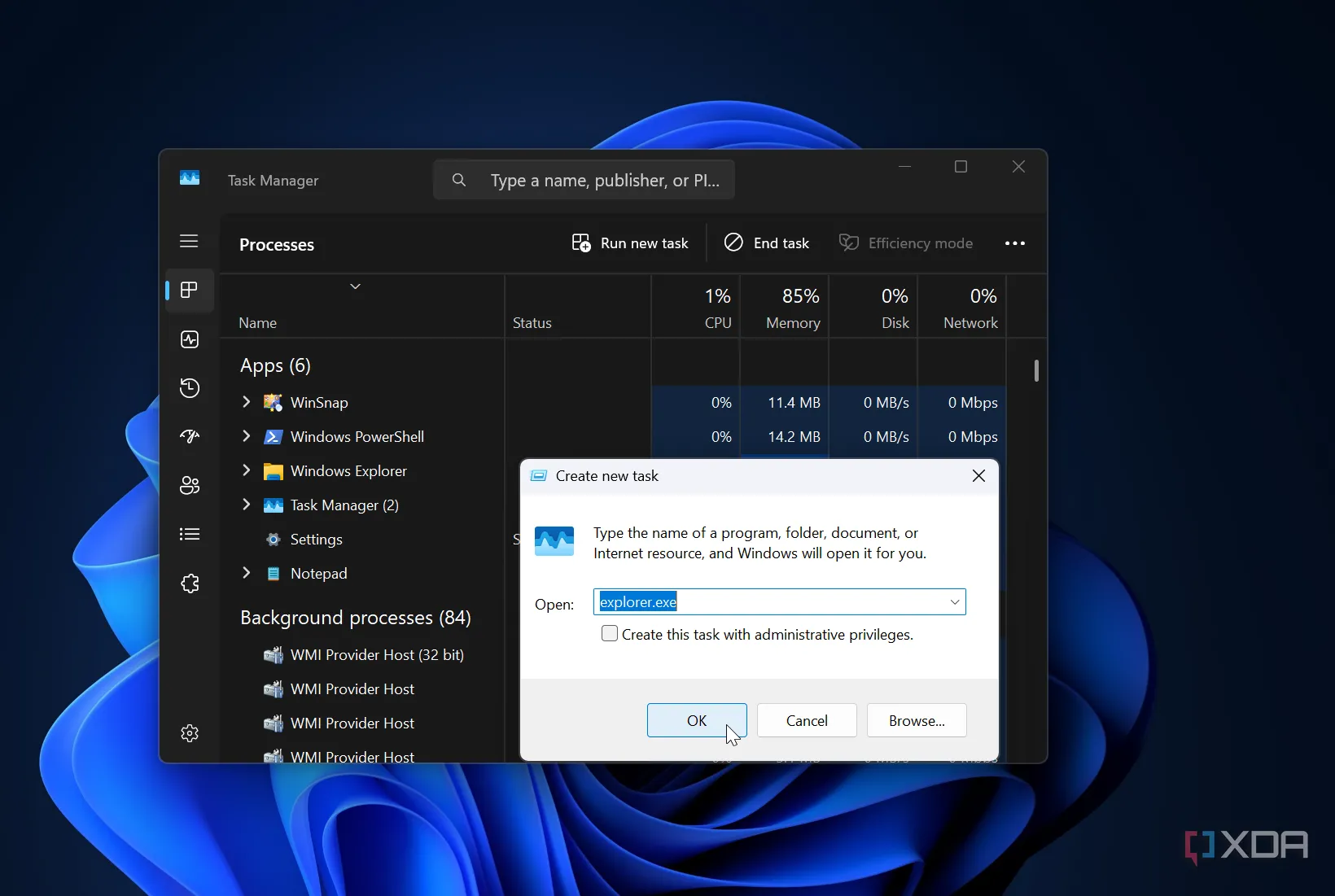 Hướng dẫn khởi động lại File Explorer qua Task Manager trên Windows 11 để khắc phục lỗi chậm.
Hướng dẫn khởi động lại File Explorer qua Task Manager trên Windows 11 để khắc phục lỗi chậm.
2. Xóa Bộ Nhớ Đệm (Cache) của File Explorer
Dọn dẹp “rác” để tăng tốc
Kể cả trên Windows 11, thủ thuật đơn giản đã hiệu quả trên nhiều phiên bản Windows trước đây vẫn có thể giúp ích. Xóa bộ nhớ đệm (cache) sẽ loại bỏ các mục tạm thời không còn cần thiết, giúp File Explorer chạy mượt mà hơn. Bộ nhớ đệm bị hỏng hoặc quá đầy có thể là nguyên nhân khiến File Explorer bị treo, hiển thị các mục không chính xác hoặc hoạt động ì ạch.
Để xóa cache File Explorer một cách nhanh chóng, nhấn tổ hợp phím Win + R để mở hộp thoại Run. Gõ control folders vào trường nhập và nhấp OK. Cửa sổ File Explorer Options sẽ mở ra. Tại đây, chọn tab General ở phía trên và nhấp vào nút Clear trong mục Privacy. Bạn sẽ không nhận được thông báo xác nhận, chỉ cần nhấp một lần là đủ. Sau đó, hãy khởi động lại File Explorer (như hướng dẫn ở mục 1) để kiểm tra xem nó có phản hồi nhanh hơn và hoạt động như mong đợi không.
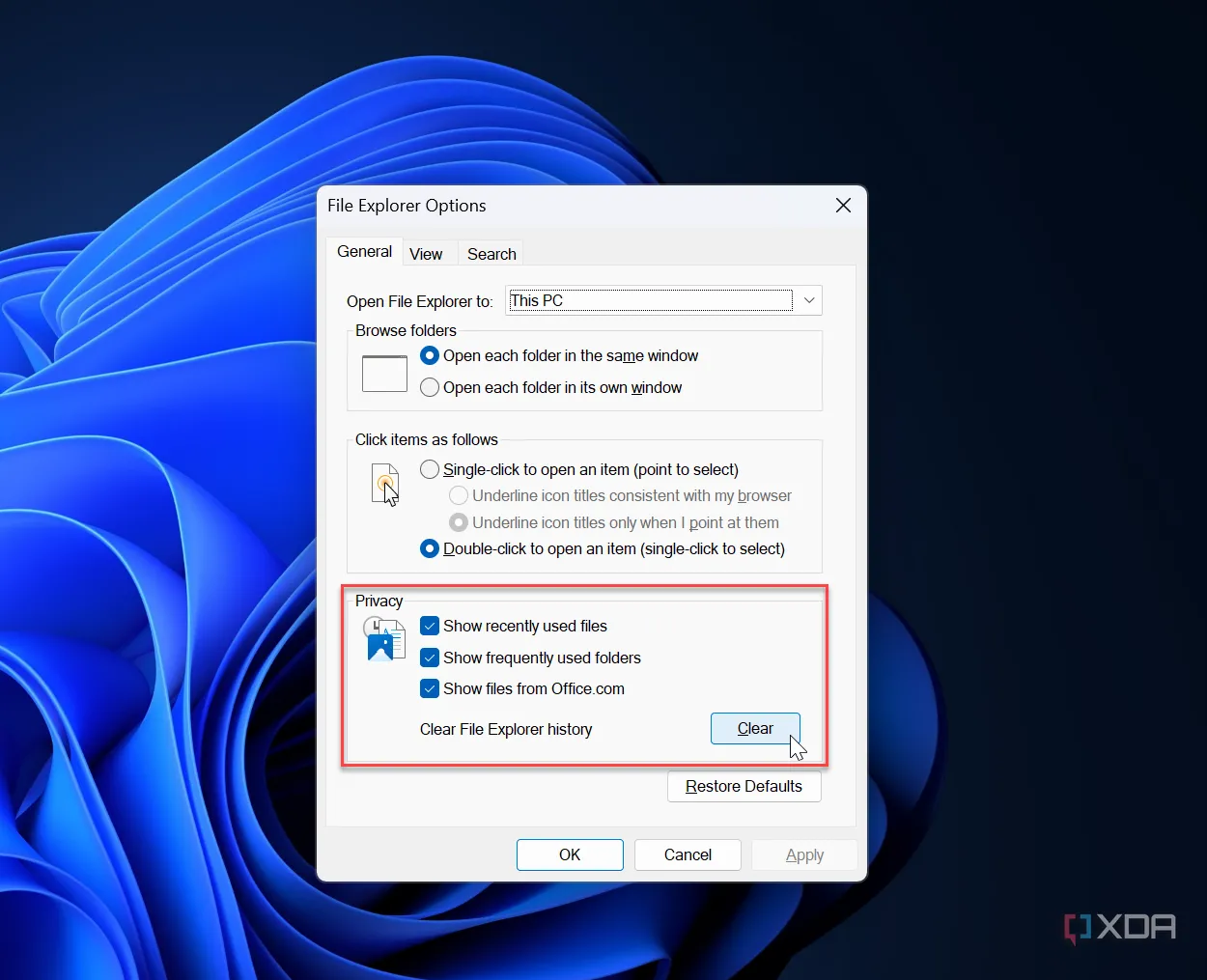 Cách xóa bộ nhớ đệm (cache) của File Explorer trên Windows 11 để cải thiện hiệu suất.
Cách xóa bộ nhớ đệm (cache) của File Explorer trên Windows 11 để cải thiện hiệu suất.
3. Tối Ưu Hóa Cài Đặt Thư Mục Cụ Thể
Giải quyết vấn đề với thư mục “nặng”
Đôi khi, bạn chỉ gặp vấn đề với một số thư mục cụ thể trong File Explorer, đặc biệt là những thư mục chứa rất nhiều tệp và thư mục con. Rất may, bạn có thể tối ưu hóa thư mục này để cải thiện hiệu suất.
Nhấp chuột phải vào thư mục đang gặp sự cố và chọn Properties. Trong cửa sổ Properties, chuyển sang tab Customize. Tại mục “Optimize this folder for:”, nhấp vào menu thả xuống phía trên, chọn General items. Sau đó, đánh dấu chọn vào ô Also apply this template to all subfolders. Cuối cùng, nhấp Apply rồi OK, và kiểm tra xem thư mục đó còn gây khó khăn cho File Explorer của bạn nữa không.
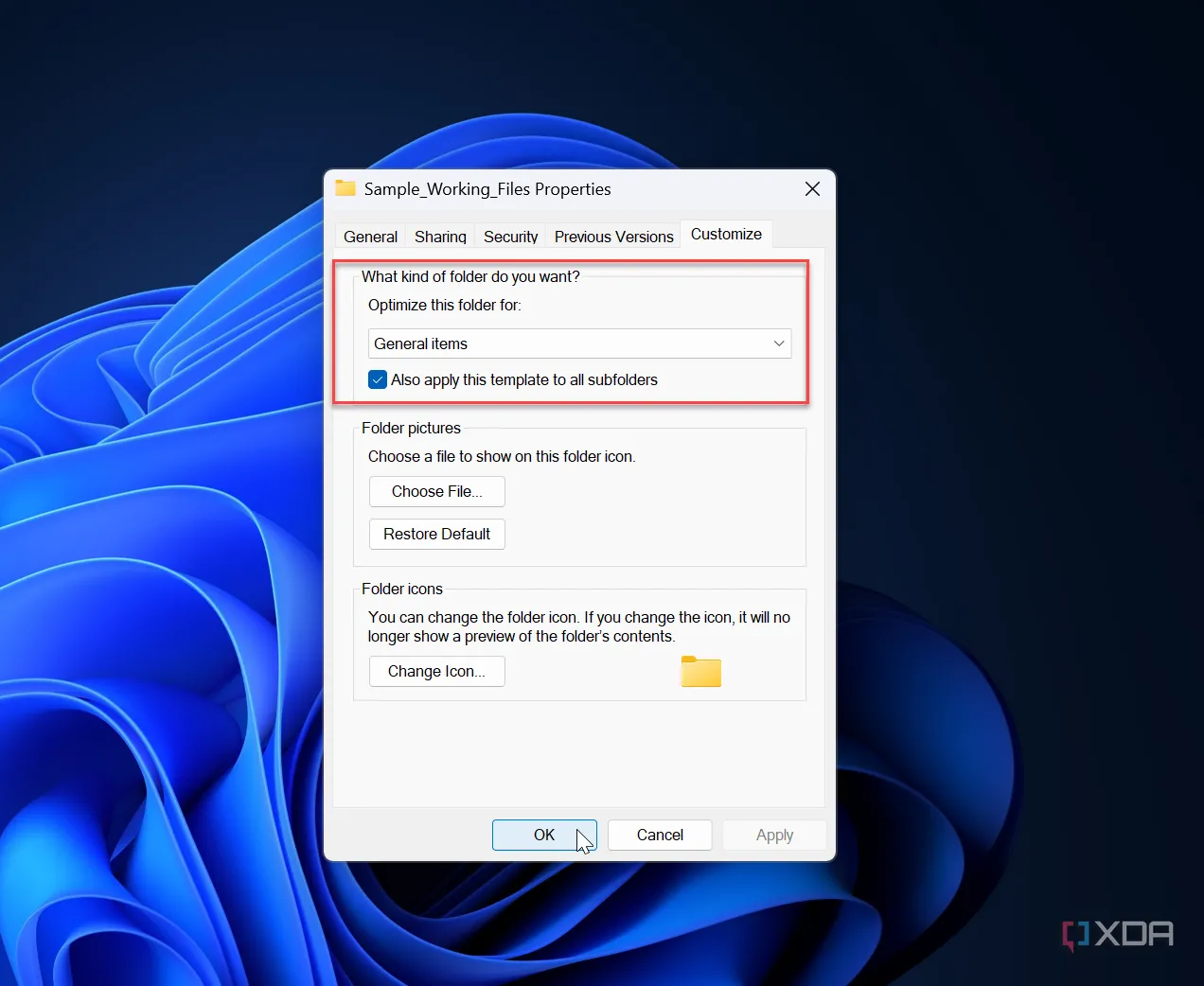 Tùy chỉnh và tối ưu hóa cài đặt thư mục trong File Explorer trên Windows 11 để tăng tốc độ truy cập.
Tùy chỉnh và tối ưu hóa cài đặt thư mục trong File Explorer trên Windows 11 để tăng tốc độ truy cập.
4. Sử Dụng Các Ứng Dụng Thay Thế File Explorer Từ Bên Thứ Ba
Khi cần giải pháp tức thời và nhiều tính năng hơn
Nếu bạn không có thời gian để chờ đợi tệp tin hay thư mục mở ra, hoặc không muốn mất công khắc phục sự cố, việc thử một ứng dụng quản lý file thay thế có thể là lựa chọn lý tưởng.
Ví dụ, File Pilot là một giải pháp thay thế nhanh và nhẹ, có thể hiển thị tất cả nội dung tương tự File Explorer. Ngoài ra, nó có giao diện quen thuộc với các tính năng tương tự, rất dễ sử dụng.
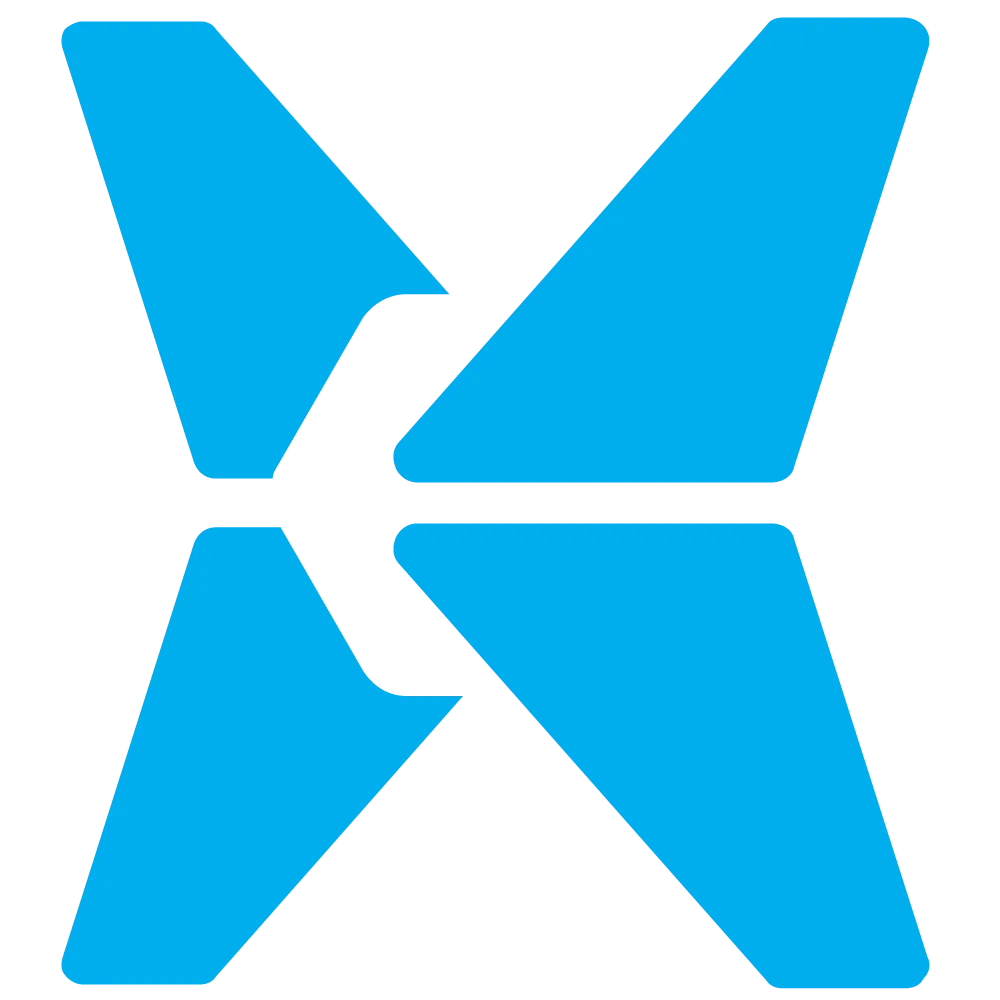 Logo của File Pilot, một ứng dụng thay thế File Explorer nhanh và nhẹ.
Logo của File Pilot, một ứng dụng thay thế File Explorer nhanh và nhẹ.
Một lựa chọn khác là ứng dụng mang tên Files, với thiết kế hiện đại và giao diện trực quan. Files bao gồm một số tính năng không có sẵn trong File Explorer truyền thống và mang đến một diện mạo mới mẻ cho cả hệ thống Windows 10 lẫn 11. Mặc dù cả hai ứng dụng này đều không miễn phí hoàn toàn, chúng đều cung cấp bản dùng thử miễn phí. Bạn có thể tải xuống để truy cập tệp và thư mục, hoàn thành công việc trong khi vẫn tiếp tục tìm cách khắc phục File Explorer mặc định.
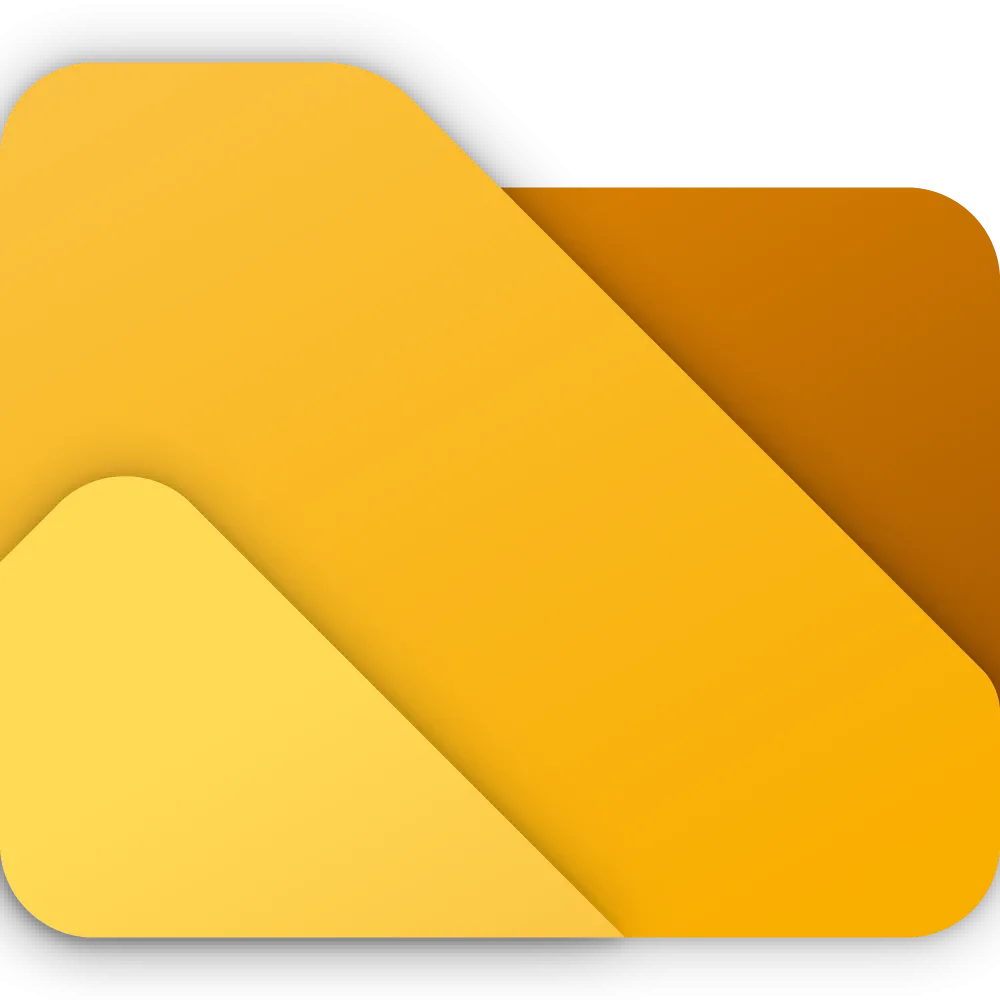 Logo của ứng dụng Files, một lựa chọn thay thế File Explorer hiện đại cho Windows.
Logo của ứng dụng Files, một lựa chọn thay thế File Explorer hiện đại cho Windows.
5. Dùng Công Cụ Bảo Trì Hệ Thống (System Maintenance)
Tự động quét và sửa lỗi hệ thống
Công cụ System Maintenance trong Control Panel có thể giúp sửa lỗi File Explorer bằng cách quét PC của bạn tìm các vấn đề phổ biến ảnh hưởng đến nó. Khi File Explorer chạy chậm hoặc bị treo, công cụ này sẽ quét tìm vấn đề và tự động sửa chữa.
Để chạy công cụ này, hãy mở Control Panel cổ điển. Chọn System and Security, sau đó nhấp vào Security and Maintenance.
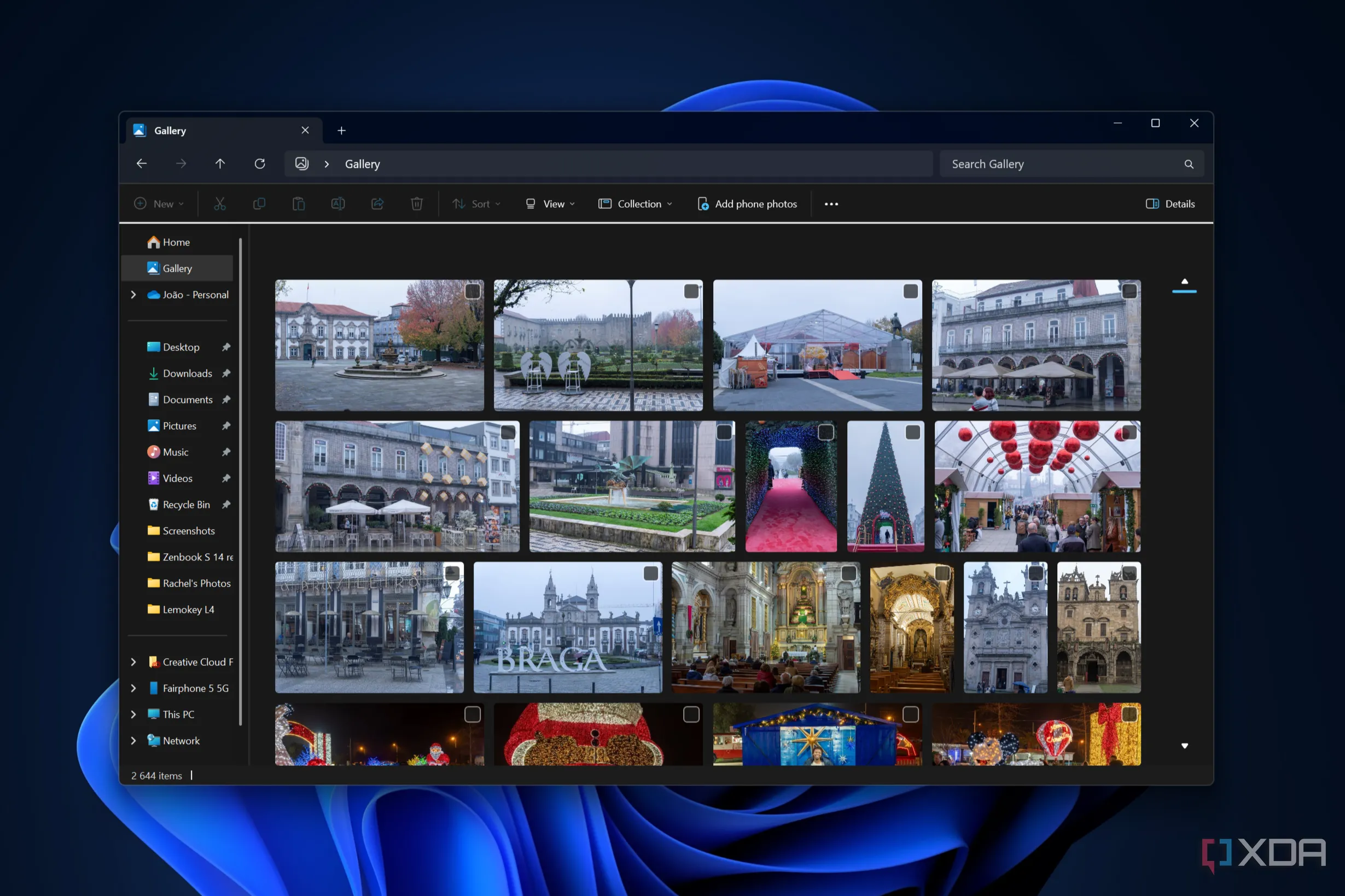 Giao diện File Explorer trên Windows 11, minh họa khả năng quản lý thư viện ảnh và video.
Giao diện File Explorer trên Windows 11, minh họa khả năng quản lý thư viện ảnh và video.
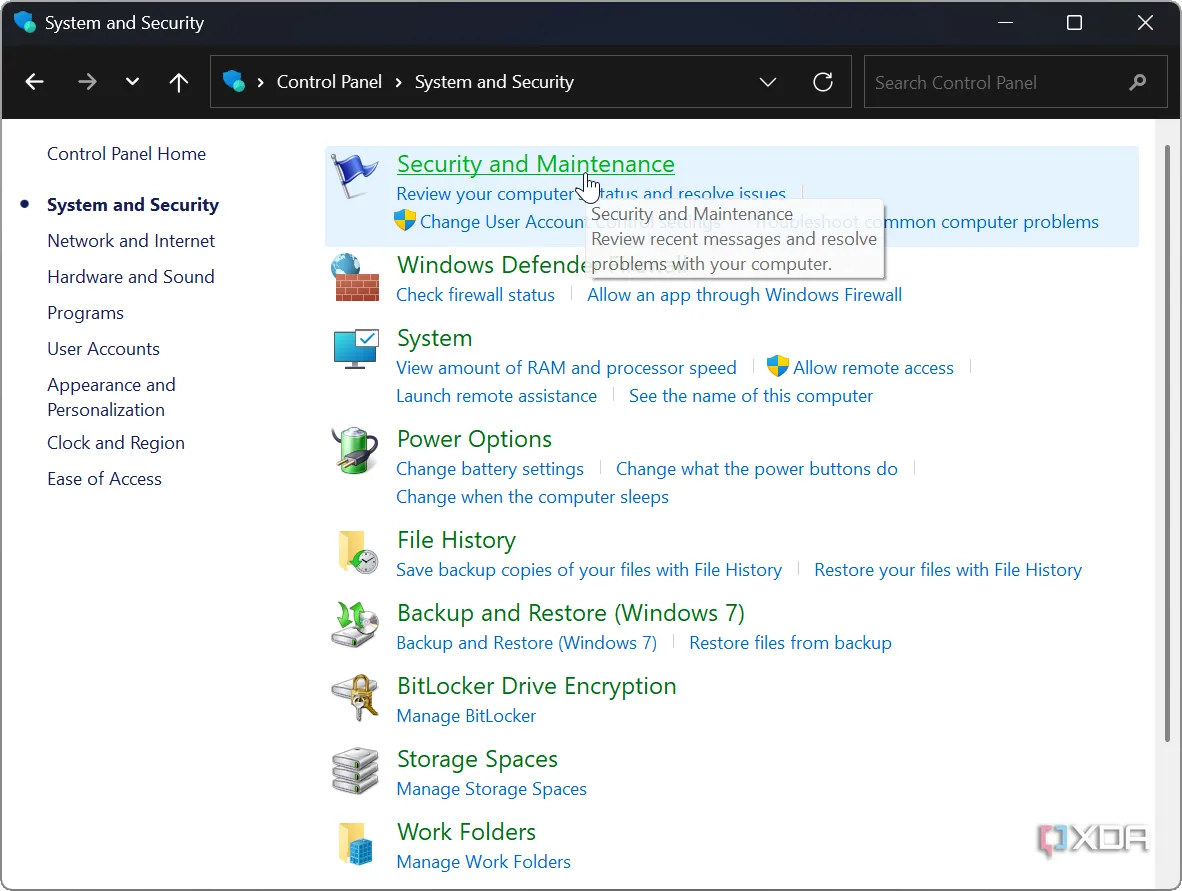 Cửa sổ Security and Maintenance trong Control Panel của Windows 11, nơi truy cập công cụ bảo trì hệ thống.
Cửa sổ Security and Maintenance trong Control Panel của Windows 11, nơi truy cập công cụ bảo trì hệ thống.
Trên màn hình tiếp theo, mở rộng mục Maintenance và nhấp vào liên kết Start maintenance. Sau khi quá trình quét hoàn tất, hãy khởi động lại File Explorer để xem nó có phản hồi và hoạt động bình thường hay không. Lưu ý rằng thời gian quét sẽ khác nhau tùy thuộc vào hệ thống của bạn.
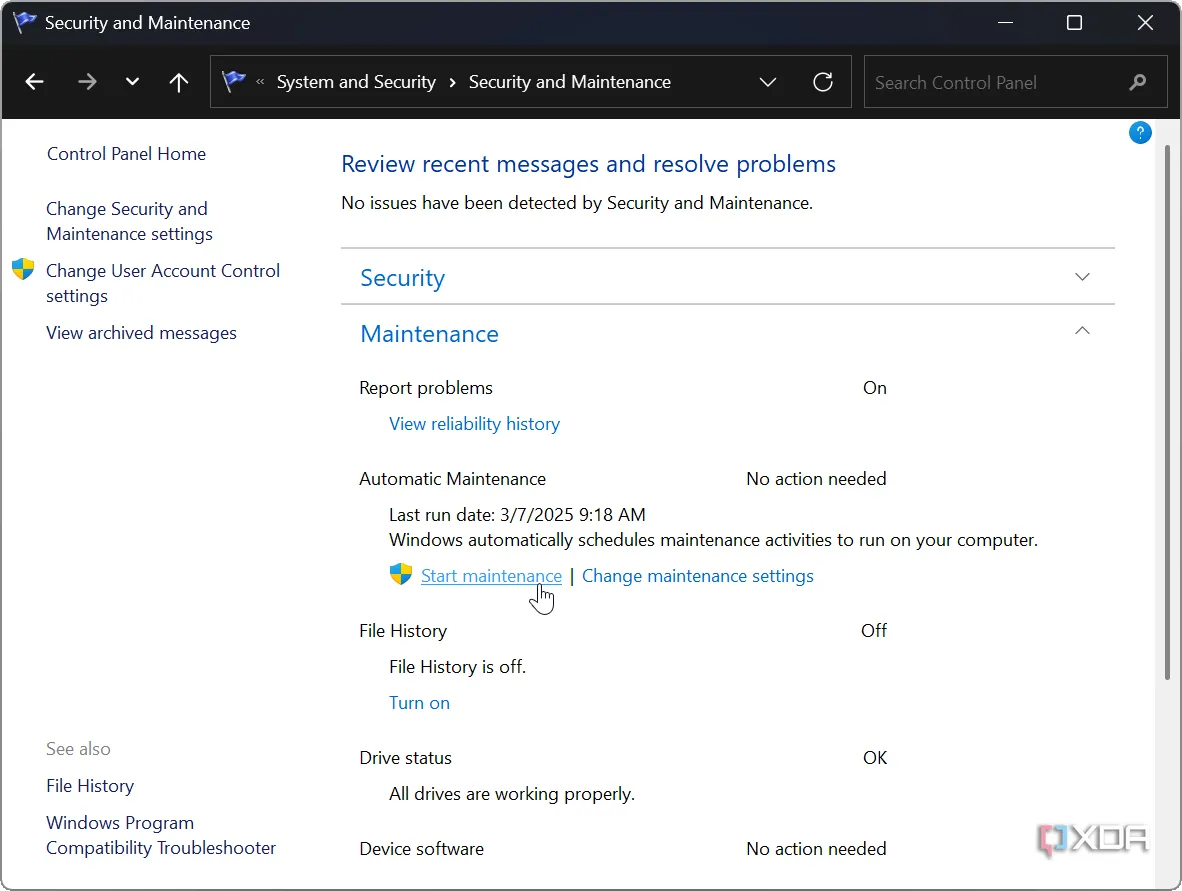 Cách khởi động công cụ bảo trì hệ thống từ Control Panel trên Windows để sửa lỗi File Explorer.
Cách khởi động công cụ bảo trì hệ thống từ Control Panel trên Windows để sửa lỗi File Explorer.
Kết luận
Việc File Explorer chạy chậm không nên làm gián đoạn quy trình làm việc hiệu quả của bạn trên Windows 11. Tình trạng khó chịu khi không thể truy cập nhanh chóng vào các tệp và thư mục cần thiết có thể được giải quyết bằng các bước khắc phục sự cố đã trình bày ở trên. Từ việc khởi động lại đơn giản đến việc xóa bộ nhớ đệm hay sử dụng công cụ bảo trì hệ thống, các giải pháp này đều nhằm mục đích tăng tốc File Explorer và mang lại trải nghiệm sử dụng máy tính mượt mà hơn.
Đừng ngần ngại thử nghiệm từng phương pháp để tìm ra giải pháp phù hợp nhất cho hệ thống của bạn. Hơn nữa, nếu bạn quyết định dùng thử một ứng dụng File Explorer thay thế, bạn có thể sẽ yêu thích nó hơn phiên bản mặc định, nhờ vào các tính năng bổ sung và khả năng quản lý tệp tin hiệu quả hơn. Hãy chia sẻ trải nghiệm và phương pháp bạn thấy hiệu quả nhất trong phần bình luận bên dưới!